
Savoir comment couper le micro d’un contrôleur PS5 est quelque chose que vous voudrez certainement savoir, sinon le DualSense capte tout automatiquement. Son microphone intégré peut être utile pour ceux qui ne possèdent pas leur propre micro et casque, mais c’est toujours quelque chose que vous voulez contrôler, pas seulement tout capter 24h/24 et 7j/7.
Il va sans dire que si vous avez réussi à acheter une PS5, vous avez beaucoup à apprendre. Donc, si vous voulez garder votre voix hors du PSN, nous expliquons ici comment désactiver le micro du contrôleur PS5, ainsi que l’ensemble de votre système PS5 en appuyant sur un bouton.
Comment couper le micro d’un contrôleur PS5

Il existe deux façons de désactiver le micro du contrôleur PS5, la plus simple étant simplement d’appuyer sur le bouton Mute directement sous le bouton PS de votre pad. Le bouton s’allumera en orange pour indiquer que le micro DualSense a été mis en sourdine, et vous verrez également brièvement une icône de sourdine apparaître dans le coin supérieur droit de votre écran. Vous pouvez également appuyer sur le bouton PS pour accéder aux icônes du centre de contrôle en bas de l’écran, puis appuyer sur X sur l’icône du micro (si vous ne l’avez pas masqué en appuyant sur Options) et sélectionner l’invite Muet.
Pour réactiver le micro du contrôleur PS5, appuyez à nouveau sur le bouton Muet pour que le voyant s’éteigne, ou sélectionnez l’icône du micro dans le centre de contrôle et appuyez sur l’invite Muet.
Comment désactiver l’ensemble du système PS5
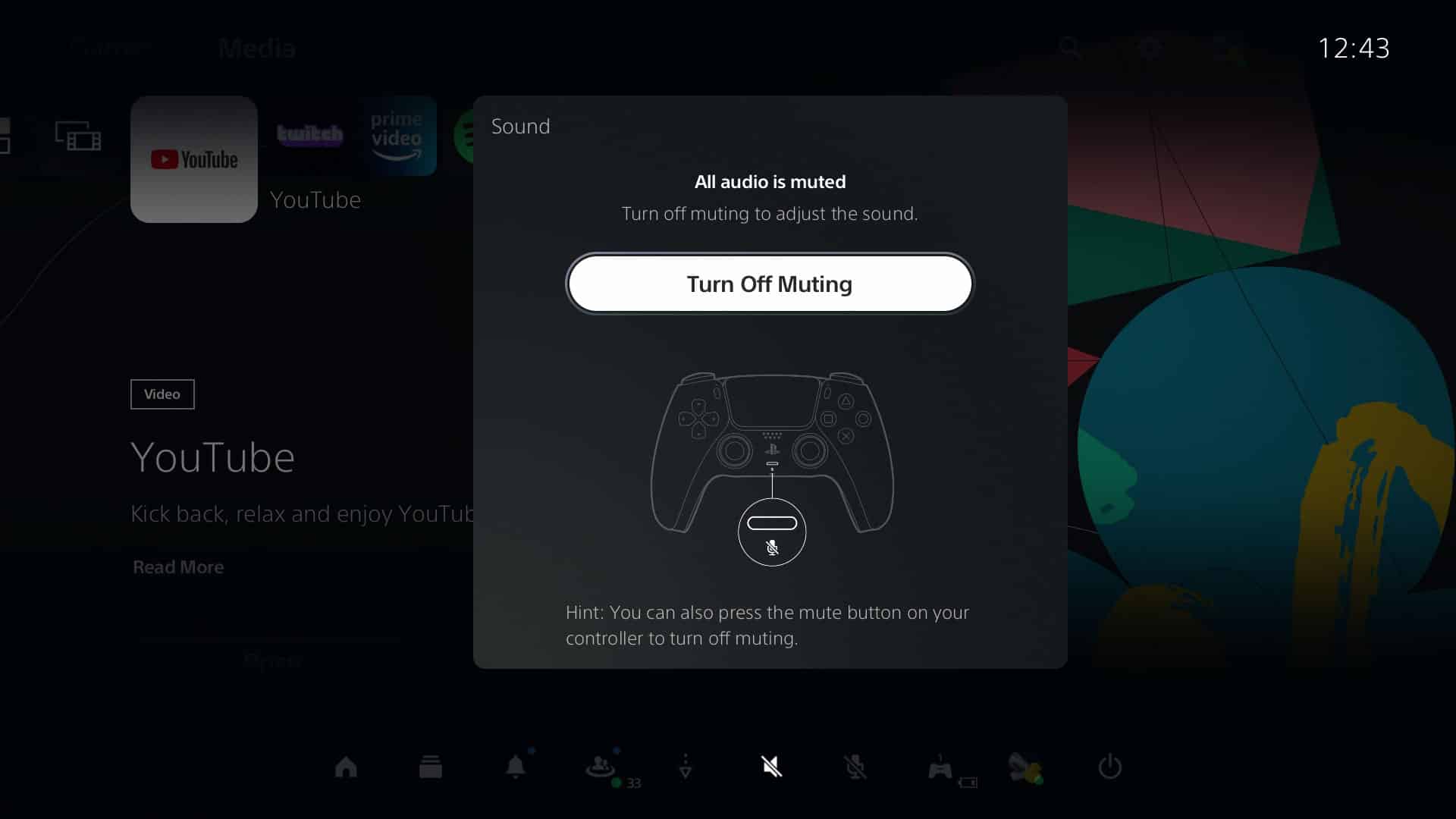
Une fonctionnalité intéressante qui n’est pas bien connue est que vous pouvez rapidement couper le micro du contrôleur PS5 et toutes les sorties audio de votre système, ce qui est pratique si vous avez besoin de parler à quelqu’un, de prendre un appel téléphonique, de vérifier une vidéo sur votre téléphone. etc. Pour ce faire, appuyez brièvement sur le bouton Muet et maintenez-le enfoncé jusqu’à ce que toute la sortie audio s’arrête, auquel cas vous verrez le bouton clignoter en orange pour indiquer que l’ensemble de votre système PS5 a été mis en sourdine.
Pour réactiver votre système PS5, appuyez sur le bouton Muet pour éteindre la lumière, ou sélectionnez l’une des icônes Son ou Micro dans le centre de contrôle et choisissez l’invite Désactiver la sourdine.
Astuces PS5 | Comment éjecter un disque PS5 | Où est le bouton d’alimentation PS5 | Comment désactiver la PS5 | Mode veille PS5 | Placement horizontal ou vertical de la PS5 | Espace de stockage PS5 | Meilleur SSD PS5 | Meilleurs disques durs externes PS5 | Codes d’erreur PS5 | Partage de jeux PS5 | Casques PS5
